WB-Teilnehmer_innen manuell erfassen
Die nachfolgende Anleitung zeigt Ihnen den Ablauf für die manuelle Erfassung von Weiterbildungsteilnehmer_innen auf.
1. Person erfassen
Um eine Person für einen Weiterbildungskurs zu erfassen, wählen Sie [Verwaltung > Adressverwaltung > Neuer Eintrag > WB-Kursteilnehmer]. Auf der Detailansicht der neu erfassten Person, können Sie nun Daten wie bspw. die Geschäftsadresse etc. hinterlegen.
2. Bildungsgang zuordnen
Begeben Sie sich zur Box „Funkionszuordnungen“ und klicken Sie auf das Plus-Symbol unterhalb von „Bildungsgang“. Anschliessend wählen Sie „Weiterbildungen“ und betätigen den Speichern-Button. Unter dem Titel „Bildungsgang“ erscheint nun das Kürzel „WB“.
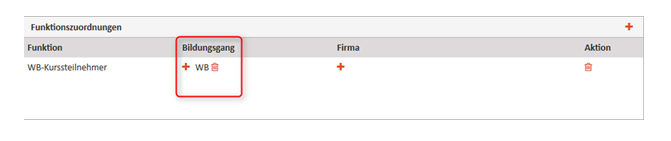
3. Gruppe/Kurs zuordnen
Begeben Sie sich zur Box „Gruppen“ und klicken Sie auf das Plus-Symbol in der rechten Ecke der Box. Anschliessend wählen Sie den gewünschten Kurs und betätigen den Speichern-Button. In der Box „Gruppen“ wird der Kurs nun aufgelistet. Sobald Sie die Seite neu laden, erscheinen in der Box „Kurse“ die zugewiesenen Kurse. Um die Seite neu zu laden, drücken Sie die Taste F5. Alternativ können Sie die rechte Maustaste betätigen und "Seite neu laden" wählen.

4. Zustellungsadresse für Kursunterlagen/Rechnung festlegen
Sobald die vorgängig erläuterten Schritte durchgeführt wurden, können für die einzelnen Kurse die Zustellungsadresse für Kursunterlagen respektive Rechnungen definiert werden. Hierfür wählen Sie in der Box „Kurse“ das Bearbeiten-Symbol in der Aktionsleiste.
In der Folge können Sie über die Radiobuttons unter „Kursunterlagen an“ und „Rechnung an“ festlegen, welche Adresse für den Versand gewählt werden soll. Die Auswahl bezieht sich jeweils auf die Eingaben in den Boxen „Geschäftsadresse“ respektive „Privatadresse“ der gewählten Person. Beachten Sie, dass bei Kursen mit mehreren Durchführungen eine einzige Hinterlegung genügt. Diese wird automatisch für die restlichen Durchführungen des selbigen Kurses übernommen.
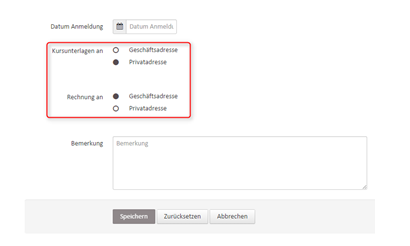
Attachments (3)
- 2015-02-11_15h12_12.png (11.8 KB) - added by admin 11 years ago.
- 2015-02-11_15h12_43.png (8.9 KB) - added by admin 11 years ago.
- 2015-02-11_15h17_45.png (12.7 KB) - added by admin 11 years ago.
Download all attachments as: .zip
